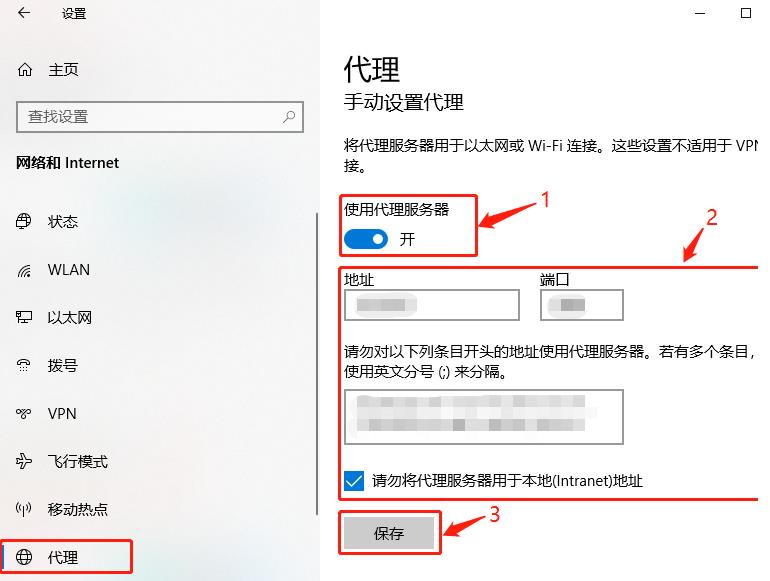苹果电脑作为一款流行的电脑,其文件管理系统与Windows等其他电脑大有不同。在苹果电脑上创建文件夹是一个基础操作,但是对于一些新手用户来说可能还不太熟悉。下面是苹果电脑上创建文件夹的方法。
方法一:使用快捷键
在苹果电脑上创建文件夹最简单的方法是使用快捷键。按下快捷键“command+shift+N”即可创建一个新的文件夹,并自动默认命名为“未命名文件夹”。如果需要修改文件夹的名称,只需单击文件夹名称位置两次,然后输入新名称即可。
方法二:使用鼠标操作
除了使用快捷键外,也可以使用鼠标进行创建文件夹操作。右键单击桌面上的任何一个空白位置,从弹出的菜单中选择“新建文件夹”,即可创建一个新的文件夹。同样,如果需要修改文件夹名称,只需单击文件夹名称位置两次,然后输入新名称即可。
方法三:在Finder中创建文件夹
除了在桌面上创建文件夹外,也可以在Finder中创建文件夹。打开Finder窗口,在左侧导航栏中选择要创建新文件夹的位置,然后选择“文件”->“新建文件夹”或者使用“shift+command+N”快捷键,即可创建新的文件夹。同样,如果需要修改文件夹名称,只需单击文件夹名称位置两次,然后输入新名称即可。
方法四:使用终端创建文件夹
在苹果电脑上也可以使用终端进行创建文件夹。打开终端窗口,并输入以下命令即可:
mkdir 文件夹名称
其中“文件夹名称”为您希望新建的文件夹名称。注意,此方法需要一定的终端基础,新手用户不建议使用。
总结
在苹果电脑上创建文件夹的方法非常简单,只需使用快捷键或者鼠标操作即可。此外,在Finder中创建文件夹也十分方便。对于一些高级用户,也可以使用终端进行创建文件夹。无论采用哪种方法,都非常简单易行。希望本篇文章能够帮助您在苹果电脑上高效地进行文件管理。